|
|
|
|
|
win11系统提示无法打开此安装程序包怎么解决?详情有些用户下载了软件,需要手动启动安装程序包,可是在双击后却弹出了无法打开的提示,关于这个问题,许多用户都不知道应该如何将解决,那么本期的win11教程就来为大伙进行解答,有需要的用户欢迎来本站按照正文中的步骤进行操作使用。  解决方法如下: 1、首先按下键盘上的win+r打开运行,在其中输入services.msc回车确定。  2、找到Windows Installer,如果是已停止就点击Windows Installer,选择启动。  3、接着使用上面相同的方法打开运行,输入cmd回车确定。 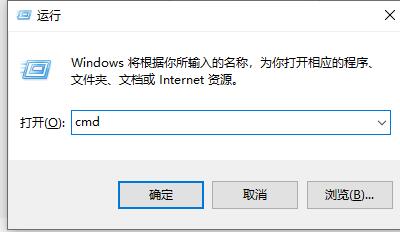 4、在其中输入for %1 in (%windir%system32*.dll) do regsvr32.exe /s %1回车确定,用来重新注册所有的dll文件。 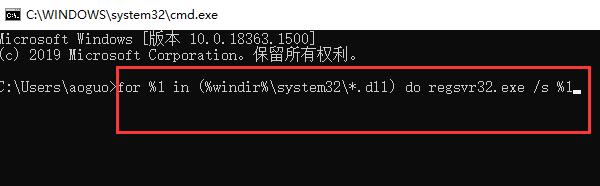 5、最后再次打开运行框,输入Regsvr32 scrrun.dll,回车确定即可。 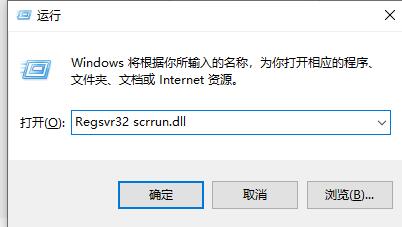 6、等到系统跳出提示DllRegisterServer在msi.dll已成功即可解决。 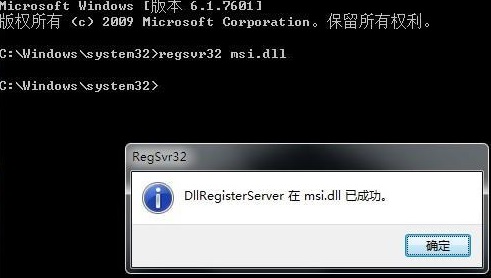 以上就是win11系统提示无法打开此安装程序包怎么解决?详情的全部内容,望能这篇win11系统提示无法打开此安装程序包怎么解决?详情可以帮助您解决问题,能够解决大家的实际问题是软件自学网一直努力的方向和目标。 |